CAD填充图案怎么安装?
溜溜自学 室内设计 2022-03-14 浏览:1378
大家好,我是小溜,相信很多朋友在网络上下载了CAD填充图案,却在安装使用上无从下手,那么今天小溜就带大家一起来看看,CAD填充图案怎么安装的方法,希望本文内容可以帮助到大家,感兴趣的小伙伴可以关注了解一下。
想要更深入的了解“CAD”可以点击免费试听溜溜自学网课程>>
工具/软件
电脑型号:联想(Lenovo)天逸510S; 系统版本:Windows7; 软件版本:大海建筑CAD
方法/步骤
第1步
首先 确定“已下载”并“解压完成”填充图案。
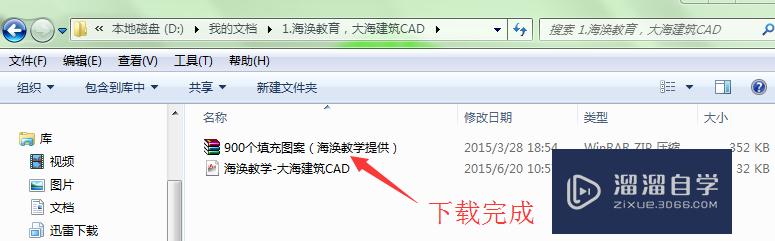
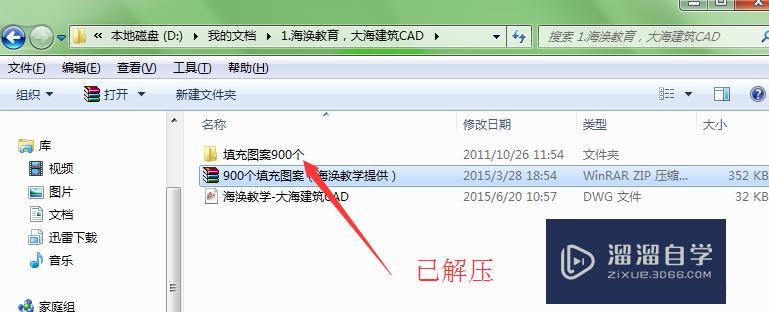
第2步
然后在命令栏中输入“OP”空格确认,或选择“格式”菜单下的“选项”。

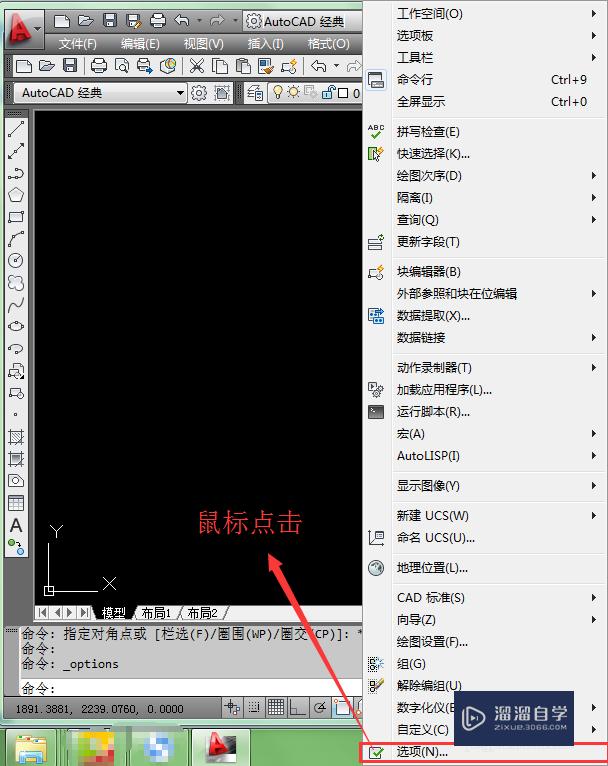
第3步
弹出“选项”对话框,选择“文件”子列表。
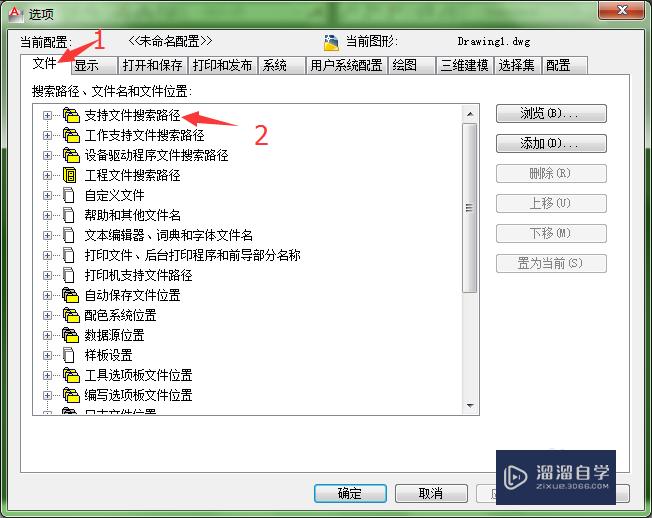
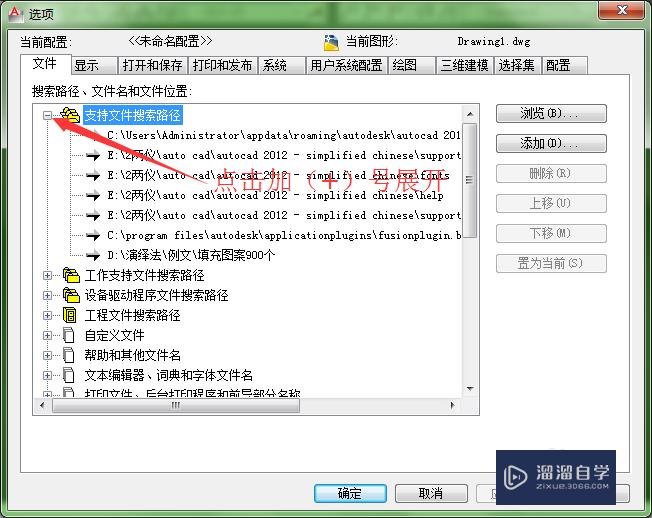
第4步
展开“支持文件搜索路径”,点击“添加”按钮。
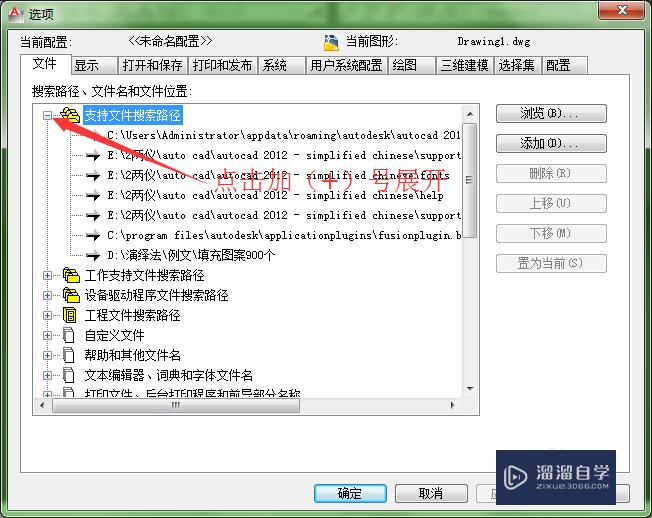
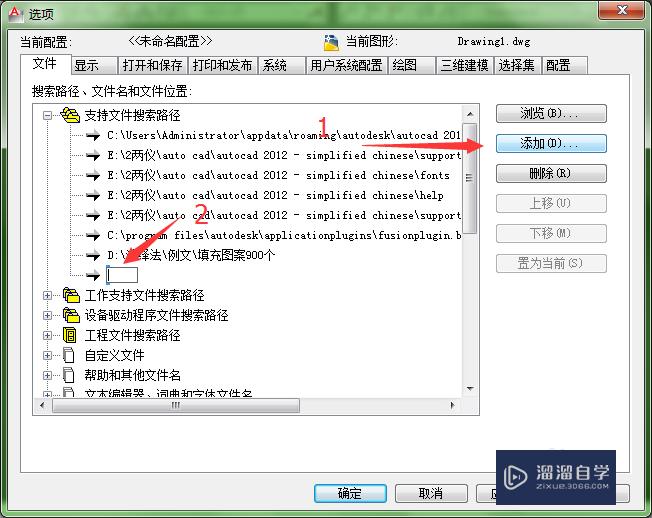
第5步
复制“文件路径”到添加的框中“粘贴”。
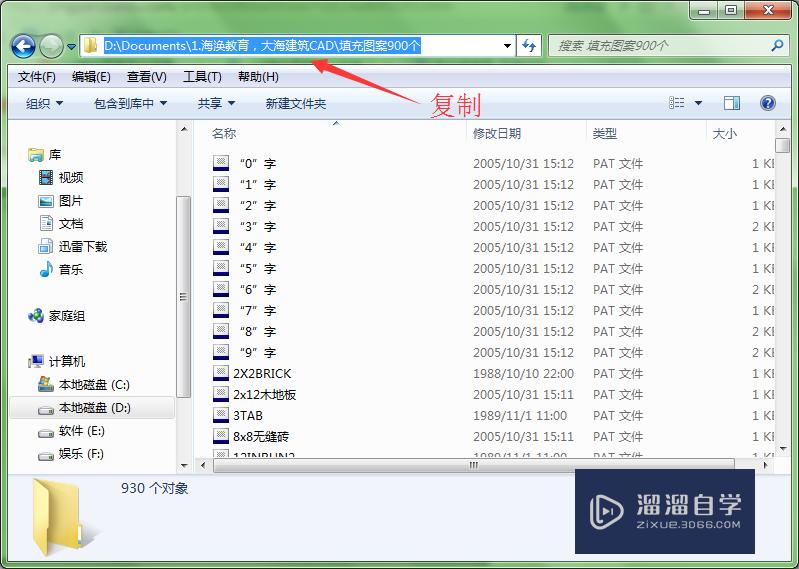
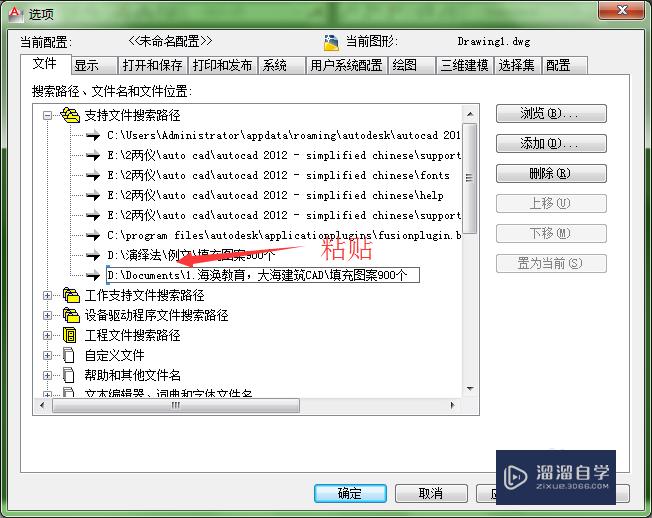
第6步
最后点击“确定 ”完成安装!
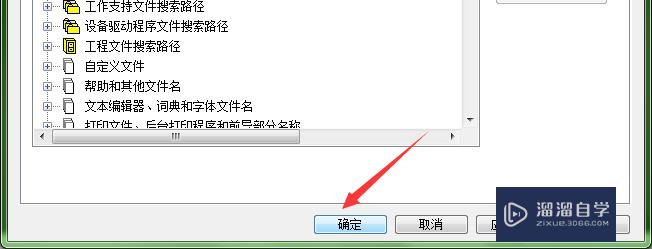
第7步
这样,CAD填充图案就安装完成了,就安装完成了。更多CAD教学视频,尽在优酷搜索“海涣教学“。
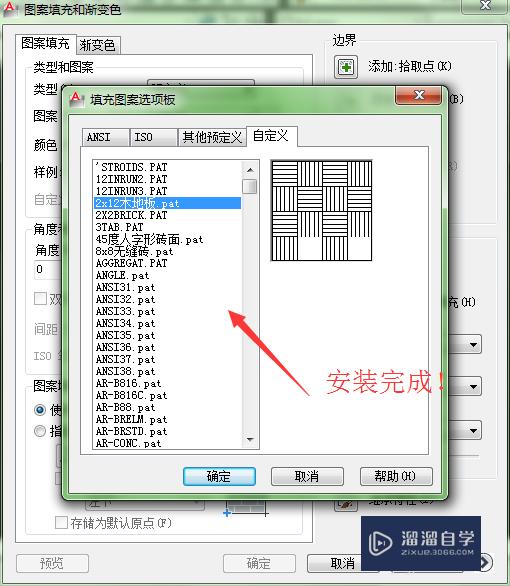
温馨提示
以上就是关于“CAD填充图案怎么安装?”全部内容了,小编已经全部分享给大家了,还不会的小伙伴们可要用心学习哦!虽然刚开始接触CAD软件的时候会遇到很多不懂以及棘手的问题,但只要沉下心来先把基础打好,后续的学习过程就会顺利很多了。想要熟练的掌握现在赶紧打开自己的电脑进行实操吧!最后,希望以上的操作步骤对大家有所帮助。
相关文章
距结束 06 天 07 : 24 : 31
距结束 01 天 19 : 24 : 31
首页









